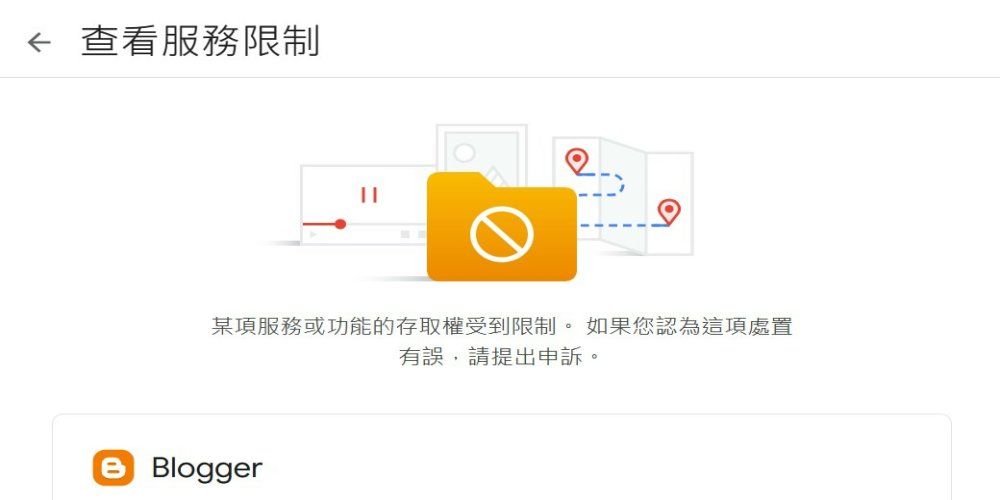 多年前曾寫過「Blogger 刪了你的網站怎麼辦?」,是因為知名網站「阿榮福利味」一度被 Blogger 刪除,結果前陣子我也遭遇類似狀況,發生了網站無預警被刪除的事件,而且牽連甚廣。當然我的狀況跟阿榮不太一樣,不過既然都是正當合法在經營網站,不會有違法違規的行為,自然申訴一段時間後 Google 也就恢復了網站。
前面那篇文章有提到一段話:「若是資金充足的話,商業性網站可以自架站,避免還要處理模糊地帶的事情。」,而這次出事的網站正是 "將來" 預備商業化的網站。這樣的網站即使現在還未商業化,也早早會面對商業競爭及各種攻防。就算問心無愧沒有侵權行為、也沒有任何模糊地帶的事需要處理,依舊未能承受住這一波的攻擊。舉個常見的例子,許多無辜的 FB 粉絲團正是在網軍刻意的瘋狂檢舉之下,被官方給停了權,即便是不斷申訴抗爭及透過關係處理,也得好幾個月後才能恢復權限。
所以現在網站雖然恢復了,但我可不想同樣的事情再度發生,本篇除了紀錄我的救援流程,也會對預防措施及進行自架站的策略方針進行規劃。
多年前曾寫過「Blogger 刪了你的網站怎麼辦?」,是因為知名網站「阿榮福利味」一度被 Blogger 刪除,結果前陣子我也遭遇類似狀況,發生了網站無預警被刪除的事件,而且牽連甚廣。當然我的狀況跟阿榮不太一樣,不過既然都是正當合法在經營網站,不會有違法違規的行為,自然申訴一段時間後 Google 也就恢復了網站。
前面那篇文章有提到一段話:「若是資金充足的話,商業性網站可以自架站,避免還要處理模糊地帶的事情。」,而這次出事的網站正是 "將來" 預備商業化的網站。這樣的網站即使現在還未商業化,也早早會面對商業競爭及各種攻防。就算問心無愧沒有侵權行為、也沒有任何模糊地帶的事需要處理,依舊未能承受住這一波的攻擊。舉個常見的例子,許多無辜的 FB 粉絲團正是在網軍刻意的瘋狂檢舉之下,被官方給停了權,即便是不斷申訴抗爭及透過關係處理,也得好幾個月後才能恢復權限。
所以現在網站雖然恢復了,但我可不想同樣的事情再度發生,本篇除了紀錄我的救援流程,也會對預防措施及進行自架站的策略方針進行規劃。
一、申訴過程
1. 先確保沒有違規 想要救回被刪除的 Blogger 網址,先決條件為 100% 確定沒有違反 Blogger 使用條款,否則神仙難救。如果你自知已經違反規定的話,也許先做好救不回網誌的心裡準備,可以跳過這個章節,直接看「二、救援網誌文章」及接續內容,準備建立新的網誌或搬到其他平台。 不確定有沒有違反規定的話,可參考「Blogger 網站突然消失了怎麼辦」→「一、網址被刪除的情形及原因」,詳細檢查「Blogger 政策」,逐條逐字詳細檢視並比對自己的狀況。 目前看到能恢復 Blogger 網站的案例,例如「阿榮福利味」、「Penny's House」、以及我的網站,都是因為沒有違規(也代表很倒楣),所以須再強調一次,想救回被刪除的 Blogger 網站,請先確保沒有違反 Blogger 使用條款。 2. 申訴過程 能確定沒有違反規定後,接下來就是走申訴流程。基本上 email 都會收到網誌移除通知,按照說明及郵件內的連結進行就是了。 由於每個案例的狀況都不一樣,所以不會有統一的制式流程能參考,按照官方要求的申訴流程進行後,接下來能做的就是等待而已,直到恢復的時間點到來。 Penny 的案例花了 3 個月,阿榮福利味感覺好一陣子才恢復,我的網站費時一個月以上,這些時間點供參考。 3. Google 窗口 遇到這種事會讓人比較洩氣的是,不會有 Google 窗口對接,導致有些動作你進行了也不知道有沒有效,如果能找到 Google 窗口的話至少能確定方向是否正確。 Penny 的案例她有找到一個 Google 窗口,雖然事後來看還是要走完申訴流程,但至少讓 Penny 回到正軌。而我的案例則是有人給我 Google 窗口提供的相關資訊,事後來看那些資訊並沒有超出我在「Blogger 政策」頁面逐字檢視所看到的內容,也就是說靠著我自身的理解仍是可完成申訴流程,不過至少能讓我確定做的是對的。 那麼此事我能提供的經驗會是,若人脈廣能找到 Google 窗口自然是最好,如若不然,詳讀「Blogger 政策」的每個字,也是能獲得所有必要資訊來完成申訴流程。二、救援網誌文章
1. 是否定期備份網站 網誌被刪除通常是無預警的,絕大多數站長不會有定期備份網站的習慣,倉促之間會煩惱過去多年的心血如何救回。 手動備份不太符合人性,總會有忘記執行的時候。過去寫過「部落格文章如何全自動備份」,如果有建立起自己的備份機制,發生意外時就不會手足無措。 若沒有任何備份的話,請參考接下來的管道,設法盡可能救回大部份的文章。 2. 從 Wayback Machine 找回備份 可參考「忘了備份要如何救回部落格網站文章」,利用「Wayback Machine」來爬回所有文章備份。 如果網誌被刪除無法恢復,必須重新建立網站的話,那麼得從 Wayback Machine 取得以下完整資訊才行:- 文章 HTML 內容
- 標籤
- 留言
- 靜態網頁(/p/xxxx.html) → 如果網站有建立這類頁面的話

- 利用 site 指令找出網站的文章
- 按「工具」→ 設定日期區間,例如最近的三個月
- 篩選出來的文章中,看看網址後方有沒有「下三角」圖示,點擊後若有「快取版」,就能取得備份文章頁面了
三、網址重新導向
網站被刪除後,Blogger 同時也會封鎖原網址,在封鎖期間不允許使用原網址。如果網站用途是提供線上服務的話,這麼一來會很麻煩,因為服務會面臨中斷的危機,該服務的使用者及新訪客會找不到網站。 解決方式有兩個途徑:- 暫時搬到別的平台 → 就可繼續使用原網址
- 建立新的網站,使用臨時網址 → 然後設定網址重新導向,將原網址設定 301 或 302 轉到臨時網址
四、備份機制
前面提到的自動備份機制,可以複製網站文章內容,缺點是網站若被刪除的話,無法復原所有的留言資料,而有些站長恰恰是很珍惜所有訪客的留言。 為此我開發了一個自動備份工具,可以自訂備份週期,自動備份以下內容:- 文章 HTML 內容
- 標籤
- 靜態網頁(/p/xxxx.html)
- 所有留言
五、自架站考量
文章開頭有提到,那個將來會商業化的網站,為了應對商業攻防,必須搬到自架站才能避免再發生如同此次的意外,而這也是過去一兩個月我在研究的事。 詳細的考量過程及解決各種難題有太多主題需要紀錄,後續也會逐一發佈相關文章,這裡簡單說明最終做出的決定:- WP 是最知名的自架站平台,但後端需要投入時間熟悉 php 語言,還需要煩惱主機、流量等各種問題,費用也昂貴,無法列入優先選擇。
- 利用 GitHub Pages 自架站,沒有 WP 需要煩惱的各種後端、主機、流量問題,也不需要費用。
- 使用 Hexo 架站工具,同樣是熟悉的 JS 環境,不須額外學習新的語言。
- 搭配 Cloudflare 可以讓 GitHub Pages 不必公開,可免費創建無限網站、無限流量
更多 Blogger 相關主題文章:







沒有留言:
張貼留言注意事項:
◎ 勾選「通知我」可收到後續回覆的mail!
◎ 請在相關文章留言,與文章無關的主題可至「Blogger 社團」提問。
◎ 請避免使用 Safari 瀏覽器,否則無法登入 Google 帳號留言(只能匿名留言)!
◎ 提問若無法提供足夠的資訊供判斷,可能會被無視。建議先參考這篇「Blogger 提問技巧及注意事項」。
◎ CSS 相關問題非免費諮詢,建議使用「Chrome 開發人員工具」尋找答案。
◎ 手機版相關問題請參考「Blogger 行動版範本的特質」→「三、行動版範本不一定能執行網頁版工具」;或參考「Blogger 行動版範本修改技巧 」,或本站 Blogger 行動版標籤相關文章。
◎ 非官方範本問題、或貴站為商業網站,請參考「Blogger 免費諮詢 + 付費諮詢」
◎ 若是使用官方 RWD 範本,請參考「Blogger 推出全新自適應 RWD 官方範本及佈景主題」→ 不建議對範本進行修改!
◎ 若留言要輸入語法,"<"、">"這兩個符號請用其他符號代替,否則語法會消失!
◎ 為了過濾垃圾留言,所有留言不會即時發佈,請稍待片刻。
◎ 本站「已關閉自刪留言功能」。